Win10电脑上的历史天气如何查看
今天给大家介绍一下Win10电脑上的历史天气如何查看的具体操作步骤。
1. 打开电脑,进入桌面,点击左下角的开始图标。

2. 在打开的菜单中,找到天气选项,打开。
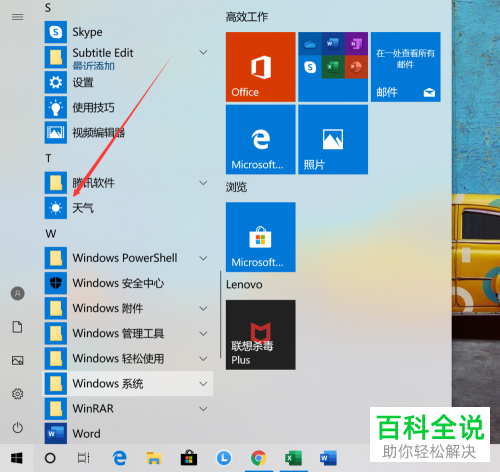
3. 如图,在打开的天气窗口中,点击左上角的三横图标。
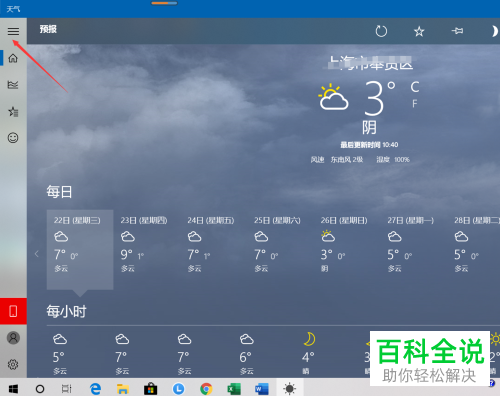
4. 在打开的菜单中,选择【历史天气】选项。
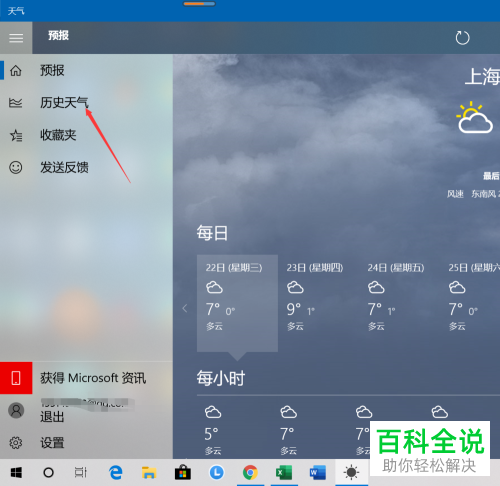
5.如图,就可以看到历史天气情况了,点击下面月份,可以查看月份的历史天气。
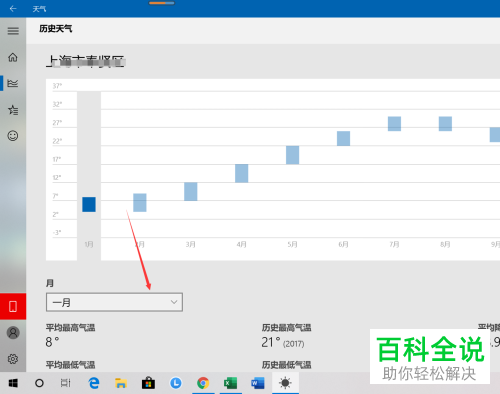
6. 点击右上角的降雨图标。
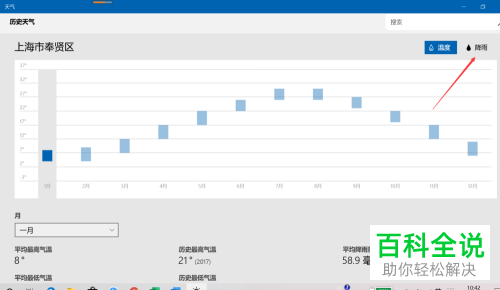
7. 则可以查看到当月的降雨情况,如图。
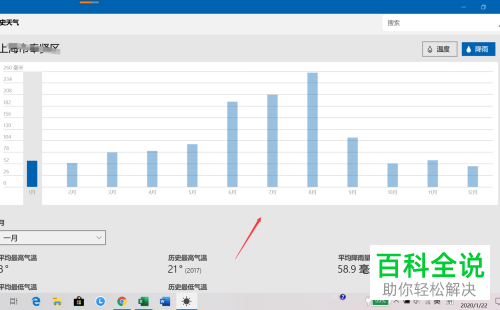 以上就是Win10电脑上的历史天气如何查看的具体操作步骤。
以上就是Win10电脑上的历史天气如何查看的具体操作步骤。
赞 (0)

